Aby uzyskać dostęp do plików pakietu Office zapisanych na komputerze z tabletu iPad, telefonu iPhone, urządzenia z systemem Android lub urządzenia z systemem Windows — możesz przekazać pliki do usługi OneDrive, Dropbox lub witryny zespołu. Możesz również wysłać załączniki wiadomości e-mail do siebie, a następnie otworzyć je na urządzeniu przenośnym.
W poniższych sekcjach znajdziesz objaśnienia dotyczące uzyskiwania dostępu do plików z różnych urządzeń.
Przekazywanie i otwieranie plików
-
Na komputerze otwórz przeglądarkę sieci Web i przejdź do witryny zespołu w usłudze OneDrive, Dropbox lub Microsoft 365.
Porada: Aby skonfigurować nową lokalizację online, naciśnij pozycję Otwórz > Dodaj miejsce i wybierz odpowiednią usługę. Aby wyświetlić dodatkowe dostępne lokalizacje, naciśnij pozycję Otwórz > Więcej.
-
Przekaż wybrany plik.
-
Jeśli jeszcze tego nie zrobiono, zaloguj się na tablecie iPad lub telefonie iPhone.
-
Naciśnij i zaloguj się do usługi, w której zapisano plik, i naciśnij pozycję Otwórz, aby znaleźć ten plik.

Jeśli plik jest już otwarty, naciśnij najpierw pozycję Wstecz.

Otwieranie załączników wiadomości e-mail
Aby otworzyć załączniki e-mail programu Word, Excel, PowerPoint lub Visio, wykonaj następujące czynności:
-
Na urządzeniu przenośnym otwórz aplikację poczty i znajdź odpowiednią wiadomość e-mail z załącznikiem. Załączniki znajdują się na dole wiadomości. Aby można było pobrać plik, może być konieczne jednokrotne naciśnięcie załącznika.
-
Naciśnij i przytrzymaj załącznik, aż zostanie wyświetlona grupa ikon.
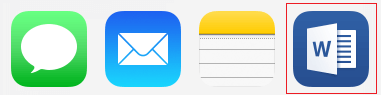
-
Naciśnij ikonę, aby otworzyć plik w aplikacji Word, Excel, PowerPoint lub Visio.
Przekazywanie i otwieranie plików
-
Na komputerze otwórz przeglądarkę sieci Web i przejdź do witryny zespołu w usłudze OneDrive, Dropbox lub Microsoft 365.
Porada: Aby skonfigurować nową lokalizację online, naciśnij pozycję Otwórz > Dodaj miejsce i wybierz odpowiednią usługę. Aby wyświetlić wszystkie obecnie dostępne lokalizacje, naciśnij pozycję Otwórz > Przeglądaj.
-
Przekaż wybrany plik.
-
Jeśli jeszcze tego nie zrobiono, zaloguj się na urządzeniu z systemem Android.
-
Naciśnij pozycję Otwórz, naciśnij usługę, w której zapisano plik, i znajdź ten plik.
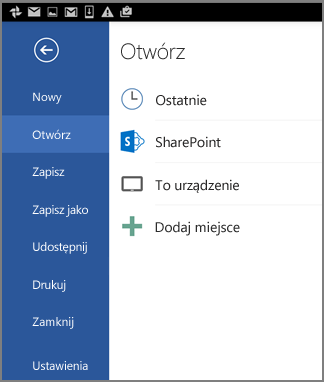
Jeśli plik jest już otwarty, kliknij ikonę lub menu Plik, naciśnij pozycję Otwórz, naciśnij usługę, w której zapisano plik, i znajdź plik.

Otwieranie załączników wiadomości e-mail
-
Na urządzeniu z systemem Android otwórz aplikację poczty e-mail, a następnie otwórz wiadomość e-mail z załącznikiem. Załącznik znajdziesz u dołu wiadomości. Może być konieczne naciśnięcie załącznika w celu pobrania go.
W zależności od jego rozmiaru pobieranie może potrwać kilka minut. Podczas pobierania pliku pojawi się okno postępu.
-
Naciśnij załącznik, aby go otworzyć w aplikacji Word, PowerPoint lub Excel.
Przekazywanie i otwieranie plików
-
Na komputerze otwórz przeglądarkę sieci Web i przejdź do witryny zespołu w usłudze OneDrive, Dropbox lub Microsoft 365.
Porada: Aby wyświetlić wszystkie obecnie dostępne lokalizacje, naciśnij pozycję Otwórz > Przeglądaj.
-
Przekaż wybrany plik.
-
Jeśli jeszcze tego nie zrobiono, zaloguj się na urządzeniu z systemem Windows Mobile.
-
Naciśnij ikonę aplikacji Word, PowerPoint lub Excel, aby otworzyć aplikację, znajdź odpowiedni plik i naciśnij, aby go otworzyć.
Jeśli plik jest już otwarty, naciśnij kartę lub menu Plik, naciśnij pozycję Otwórz i znajdź odpowiedni plik.
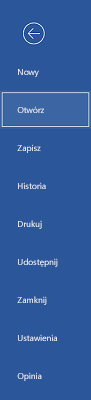
Otwieranie załączników wiadomości e-mail
-
Na urządzeniu z systemem Windows Mobile otwórz aplikację poczty e-mail i otwórz wiadomość e-mail z załącznikiem. Załącznik znajdziesz u dołu wiadomości.
-
Naciśnij załącznik, aby go otworzyć w aplikacji Word, PowerPoint lub Excel.











